Windows怎么连接无线网?快速上手教程!
更新时间:2023-08-10 16:44:22作者:jiang
window怎么连接无线网,如今无线网络已经成为我们生活中必不可少的一部分,对于许多人来说,使用电脑、手机或其他智能设备上网已经成为日常习惯。有些人可能对于如何连接无线网络感到困惑。在这个信息时代,了解如何使用窗口系统连接无线网络成为了一项基本技能。本文将为大家介绍一些简单而有效的方法,帮助大家轻松连接无线网络。无论是家庭、办公室还是公共场所,只要掌握了这些技巧,我们就能够随时随地畅享互联网的便利。
步骤如下:
1.点击桌面上的开始按钮,点击菜单中的无线连接选项
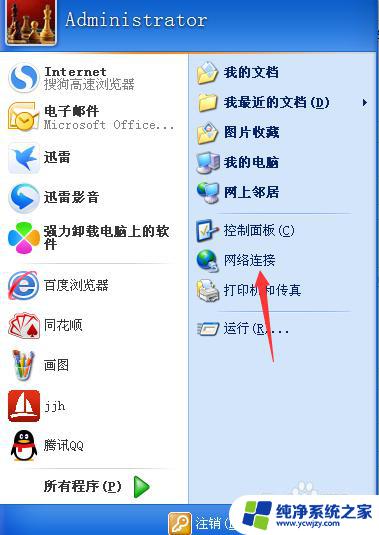
2.在弹出网路连接的界面中,找到无线网络连接这个选项。点击鼠标右键,在弹出的菜单中,找到“查看可用的无线连接”
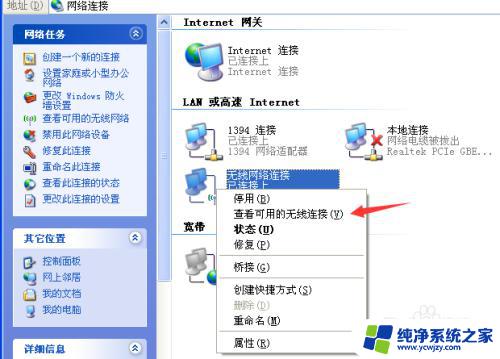
3.我们就能看到网络能搜索到的可用的无线网络接入点,也就是很多的wifi接入点
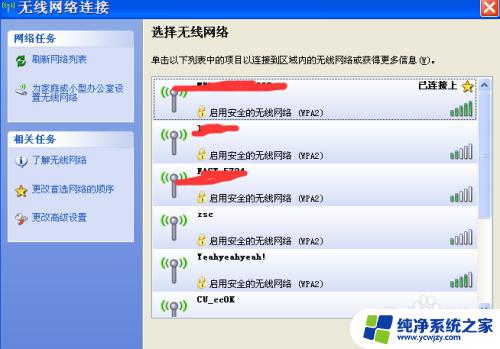
4.双击其中一个无线网络接入点,当然了最好是事先知道。网络密码的,不然后的话,打开了无线网络的输入端口也是没有用的
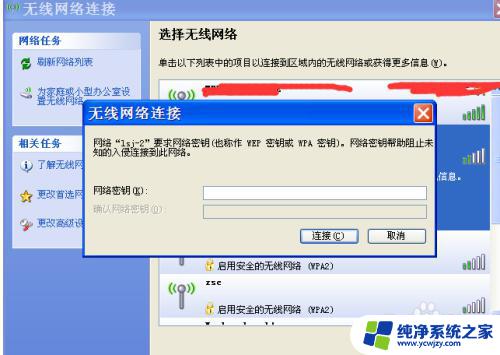
5.然后点击确定按钮,完成无线网络的接入,系统上就会显示已经连接
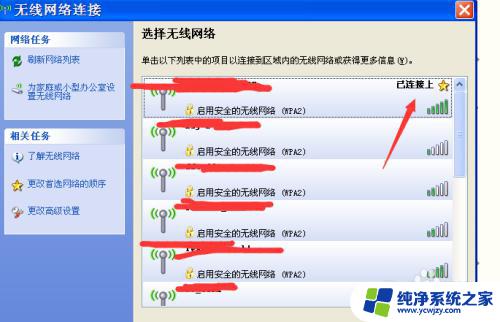
6.如果发现当前的网络中,没有自己的无线网络或者wifi接入点。可以点击刷新网络列表按钮
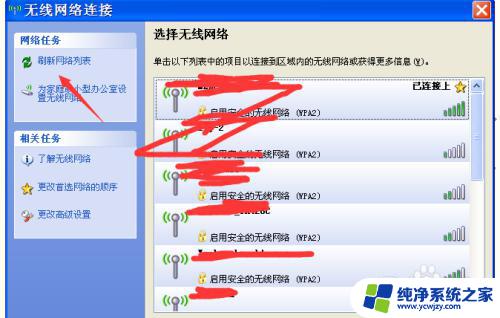
以上即为如何连接无线网的全部内容,如果还有不清楚的操作,可以参考本文提供的步骤,希望本文能对您有所帮助。
Windows怎么连接无线网?快速上手教程!相关教程
- 手机连接无线网络无法上网 手机wifi连接无法上网怎么办
- 海尔电视无线网怎么连接 海尔电视无线网络连接教程
- 用无线网卡怎么连接电脑 USB无线网卡连接教程
- 无线网能连接但无法上网 手机连接上WiFi但无法上网原因
- tcl电视能连无线网吗 TCL电视无线网络连接教程
- 电脑没网线怎么连接无线网 怎样在苹果手机上接入互联网
- 无线网密码怎么在手机上修改 无线网络密码修改教程
- 联想电脑怎么调出wifi连接,快速实现无线网络连接
- 手机无线网连接上显示不可上网怎么办 手机连接wifi后无法上网怎么办
- 手机连接无线网显示已连接不可上网 手机连接上WiFi但无法上网解决方法
- 如何删除桌面上的小艺建议
- 为什么连接不上airpods
- 小米平板怎么连接电容笔
- 如何看电脑是百兆网卡还是千兆网卡
- 省电模式关闭
- 电脑右下角字体图标不见了
电脑教程推荐
win10系统推荐